初二信息技术教案.docx
《初二信息技术教案.docx》由会员分享,可在线阅读,更多相关《初二信息技术教案.docx(49页珍藏版)》请在冰豆网上搜索。
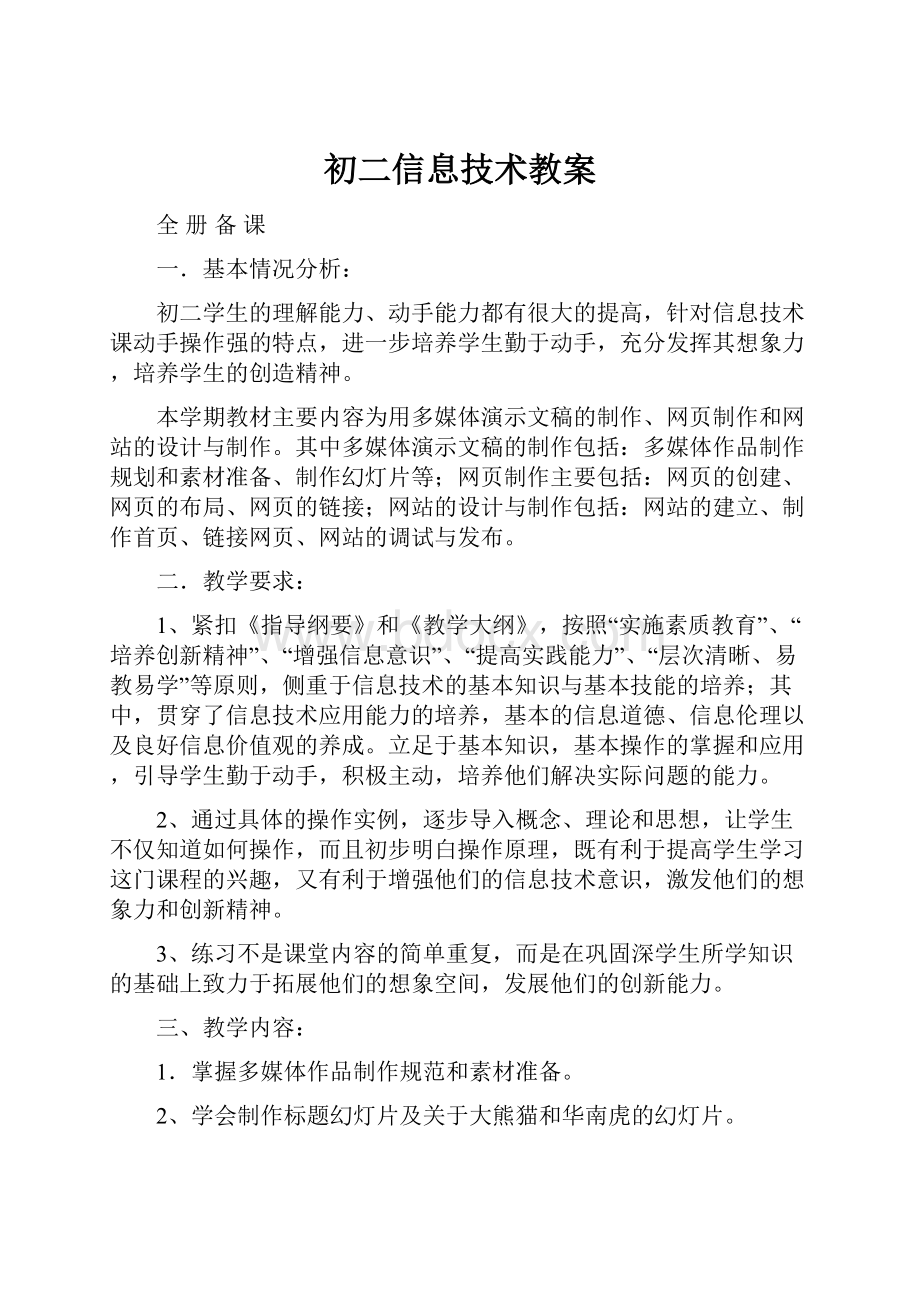
初二信息技术教案
全册备课
一.基本情况分析:
初二学生的理解能力、动手能力都有很大的提高,针对信息技术课动手操作强的特点,进一步培养学生勤于动手,充分发挥其想象力,培养学生的创造精神。
本学期教材主要内容为用多媒体演示文稿的制作、网页制作和网站的设计与制作。
其中多媒体演示文稿的制作包括:
多媒体作品制作规划和素材准备、制作幻灯片等;网页制作主要包括:
网页的创建、网页的布局、网页的链接;网站的设计与制作包括:
网站的建立、制作首页、链接网页、网站的调试与发布。
二.教学要求:
1、紧扣《指导纲要》和《教学大纲》,按照“实施素质教育”、“培养创新精神”、“增强信息意识”、“提高实践能力”、“层次清晰、易教易学”等原则,侧重于信息技术的基本知识与基本技能的培养;其中,贯穿了信息技术应用能力的培养,基本的信息道德、信息伦理以及良好信息价值观的养成。
立足于基本知识,基本操作的掌握和应用,引导学生勤于动手,积极主动,培养他们解决实际问题的能力。
2、通过具体的操作实例,逐步导入概念、理论和思想,让学生不仅知道如何操作,而且初步明白操作原理,既有利于提高学生学习这门课程的兴趣,又有利于增强他们的信息技术意识,激发他们的想象力和创新精神。
3、练习不是课堂内容的简单重复,而是在巩固深学生所学知识的基础上致力于拓展他们的想象空间,发展他们的创新能力。
三、教学内容:
1.掌握多媒体作品制作规范和素材准备。
2、学会制作标题幻灯片及关于大熊猫和华南虎的幻灯片。
3、熟练掌握在幻灯片中插入、编辑文本以及图片、声音和视频的运用。
4、会修饰演示文稿,并交互、动态设计及作品发布。
5、掌握网页的创建、布局及链接。
7.掌握网站的建立、网页的编辑、网站的调试与发布。
四.课时安排:
1.多媒体演示文稿的制作9课时
2.网页制作基础6课时
3.网站的设计与制作 5课时
五、教学重、难点:
重点:
1.掌握多媒体作品制作规范和素材准备。
2、学会制作标题幻灯片及关于大熊猫和华南虎的幻灯片。
3、熟练掌握在幻灯片中插入、编辑文本以及图片、声音和视频的运用。
难点:
1、会修饰演示文稿,并交互、动态设计及作品发布。
2、掌握网页的创建、布局及链接。
3.掌握网站的建立、网页的编辑、网站的调试与发布。
六、教学措施:
1、深化课堂教学改革,着力提高课堂教学效率。
为在有限的时间内最大限度的提高课堂教学效益,促进素质教育的扎实实施,我严格要求自己,利用一切时间积极参加校级教研活动,听有经验的教师的授课,取长补短,完善自我,提升自身授课能力。
并积极学习并利用现代化教学仪器,提高课堂效率。
2、进一步加强教学研究,改进教学方法和教学评价制度,提高集备、教研的实效性。
不断完善教研组的管理、评价、激励机制,提高教研的实效性,以科学的态度,潜心研究、探索符合教育规律、有利于学生发展、有利于提高教育教学质量的教法与学法。
教研组摒弃以往那种你说我听、你说我记的教研模式,力求每一次交流都有新思路、新思想、新问题,依照“回顾——学习——设想——交流”的过程开展教研。
3、从兴趣出发,借助范例,让学生在动手实践中理解基本原理,掌握基本知识,培养基本能力。
通过“活动”教学方式,培养学生获取、加工、管理、表达与交流信息的能力;将评价作为促进教学的一种手段融入教学过程中。
4、加强机房的维护管理,因为都安装有保护卡,基本维护没有问题,但要加强卫生方面的管理,以及学生上机纪律、卫生的检查力度。
七、目标
在熟练掌握基础知识和基本技能的前提下,拓展学生的想象空间,培养学生的创新思维与创新能力。
第五章 演示文稿的制作
一、本单元内容及地位作用:
本单元介绍演示文稿的规划、素材搜集、幻灯片制作和作品的调试与发布等内容。
教材共分四节,各节内容的安排体现了制作演示文稿的几大步骤,具有顺序性。
教材通过多个实例,让学生学会PowerPoint制作演示文稿的要求及过程,培养学生有效地搜集信息、整理与处理信息、呈现信息的能力,提高学生的审美能力,培养正常的审美情趣。
二、目的要求:
1、了解PowerPoint的窗口组成及基本功能。
2、了解掌握多媒体作品制作规划及素材准备中的注意要点。
3、掌握如何制作幻灯片。
4、掌握如何进行演示文稿的编辑调试和交流共享。
三、重点、难点:
a)掌握如何制作幻灯片、修饰演示文稿。
b)掌握如何进行演示文稿的编辑调试和交流共享。
四、单元教学手段:
讲解——演示——指导;自学——指导——实践
五、课时安排:
规划与筹备演示文稿1~2课时
制作演示文稿 2~3课时
修饰演示文稿1~2课时
交互、动态设计及作品发布 1~2课时
第一节规划与筹备演示文稿
一、教学目标
知识与技能:
1.使学生掌握PowerPoint的启动与退出。
2.使学生掌握利用内容提示向导制作幻灯片演示文稿的方法。
3.使学生掌握播放幻灯片的方法。
过程与方法:
掌握按作品主题的需要采集、保存各种媒体素材的方法。
情感态度与价值观:
培养学生创造思维能力;培养学生的表达能力。
教学重点、难点:
本节的重点是按作品主题的需要设计幼灯片布局的方法,难点是播放演示文稿的方法。
课时安排:
1课时。
授课日期:
二、教学过程:
教学环节
学生活动
预期效果
一、导入课题
教师播放一个幻灯片演示文稿,由此导入课题。
二、新授
1.启动PowerPoint
2.快速制作一份演示文稿
教师介绍:
一份演示文稿是由若干张幻灯片组成的。
教师介绍创建演示文稿的三种方法:
(1)利用内容提示向导制作演示文稿。
(2)利用模板创建演示文稿。
(3)利用空演示文稿创建具有个人风格的演示文稿。
教师介绍窗口的组成:
左边显示演示文稿大纲,右边显示演示文稿。
教师演示利用内容提示向导创建标题为“我们的班级体”的演示文稿操作步骤:
(1)启动PowerPoint后,屏幕出现对话窗口,在该窗口中选择内容提示向导。
(2)选择演示文稿类型,如“激发团队精神”。
(3)选择输出类型:
屏幕演示文稿。
(4)输入标题和页脚内容。
(5)完成。
学生观看教师演示。
学生启动PowerPoint。
学生听教师介绍,了解创建演示文稿的三种方法。
学生听教师介绍。
学生观看教师的演示,学习利用内容提示向导创建演示文稿的操作方法。
学生明确学习任务。
学生应掌握启动方法。
学生了解创建演示文稿的三种方法。
学生了解窗口的组成。
学生可以掌握利用内容提示向导创建演示文稿的基本方法。
教师安排任务:
利用内容提示向导,制作贺卡演示文稿(教师提示:
贺卡属于出版物类型的演示文稿),并以“贺卡”为名,保存贺卡演示文稿。
3.播放演示文稿
教师介绍屏幕左下脚的视图方式转换按钮:
普通视图按钮、大纲视图按钮、幻灯片视图按钮、幻灯片浏览视图按钮、幻灯片放映按钮。
教师演示利用幻灯片放映按钮,在屏幕上放映演示文稿。
教师让学生演示自己制作的“贺卡”演示文稿。
教师要求学生:
(1)谈谈自己使用内容提示向导制作演示文稿的体会。
(2)小结利用内容揭示向导制作演示文稿的优缺点。
三、课堂练习
利用内容提示向导,制作学期报告演示文稿。
四、课堂小结
教师与学生一起进行小结,强调利用内容提示向导制作演示文稿,方便快捷,但类型有限,并且模式固定,要想制作有新意的演示文稿,应选择其他的创建方法。
学生上机操作,完成制作贺卡的任务并保存在学生目录下。
学生听教师介绍。
学生观察教师的演示操作。
放映自己制作的贺卡演示文稿。
学生谈自己使用内容提示向导制作演示文稿的体会,小结利用内容提示向导制作演示文稿的优缺点。
学生与教师共同进行小结。
利用内容提示向导可以快速制作出演示文稿,操作简单,学生可以完成制作贺卡的任务。
学生了解视图方式转换按钮。
学生可以掌握幻灯片放映按钮的使用,掌握播放演示文稿的基本方法。
使学生复习巩固所学知识,了解利用内容提示向导制作演示文稿的优缺点。
三、课后反思:
学生是在前面学习文字处理软件Word、电子表格Excel的基础上学习多媒体制作软件Powerpoint,通过自己上机实践插入演示文稿,亲身感受图文并茂,形象生动的电子幻灯片,掌握播放演示文稿的具体操作步骤,了解演示文稿的启动界面的对话框中四个选项的功能及操作方法,通过观察powerpoint界面,了解五种视图方式的操作方法,以及各自显示什么样的信息,做到心中有数,以至在今后的学习中游刃有余。
第二节制作幻灯片
一、教学目标:
知识与技能:
1.使学生掌握使用空演示文稿创作幻灯片的方法。
2.使学生掌握如何向幻灯片中添加、修改文字的方法。
3.使学生掌握修饰文字、修饰文字框的方法。
过程与方法:
1.培养学生表达能力。
2.培养学生自学能力。
情感态度与价值观:
1.培养学生宣传自我、展示自我的意识和能力。
2.培养学生的创新意识。
教学重点、难点:
本节的重点是制作幻灯片,难点是修饰文字框。
课时安排:
1课时。
授课日期:
二、教学过程:
教学环节
学生活动
预期效果
一、导入课题:
教师提出本节课的学习任务——利用PowerPoint演示文稿制作“自我介绍”幻灯片。
二、新课:
1.创建一个新幻灯片
教师一边讲解一边演示创建新幻灯片的操作:
(1)启动PowerPoint后,在弹出的创建文稿对话框中选择“空演示文稿”。
(2)选择幻灯片版式,单击“确定”。
教师布置任务:
创建“标题幻灯片版式”的演示文稿。
2.向幻灯片中添加文字
教师演示在标题处添加文字的方法。
教师布置任务:
为“自我介绍”幻灯片设计、添加标题和副标题。
3.修改文字
教师布置任务:
上机实践,修改已输入的文字。
4.修饰文字
教师提问:
在Word、Excel中要修饰文字,首先要做什么?
学生听教师布置任务。
学生观看教师创建新幻灯片的操作。
学生上机实践,完成创建幻灯片的任务。
学生观察教师的操作。
学生自己设计、添加、修改、修饰标题文字。
学生明确学习任务。
学生可以掌握创建一个新幻灯片的方法。
学生在实践中掌握知识,完成创建新幻灯片的任务。
学生可以设计出多种多样的标题。
给学生创造一个展示自我的环境。
教师讲解并演示:
当我们需要对某一文字区中的所有文字进行统一修饰时,可以将该文字框选定为修饰对象。
单击需要修饰的文字区,文字区四周出现文字框,将鼠标光标指向文字框并单击鼠标左键,此时文字区内的插入光标消失,整个文字框被选定。
如果需要对文字框内的某些文字进行修饰,应该单独将这些文字选定为操作对象。
教师演示修饰文字的操作:
选定文字→单击鼠标右键→“字体”→在字体对话框中选择“字体、字型、字号、颜色”等。
教师布置任务:
对标题和副标题文字进行修饰,将标题设置为居中显示,副标题右对齐显示。
5.修饰文字框
教师演示修饰文字框的操作方法:
(1)选定文字框。
(2)在“格式”菜单中选择“文本框”。
(3)选择“颜色和线条”标签。
(4)设置填充颜色和线条颜色。
教师布置任务:
修饰标题的文字框。
学生听教师介绍,观看教师演示,学习选定文字和文字框的操作。
学生观看教师演示。
学生上机操作,练习修饰文字。
学生听教师介绍,观看教师演示,学习修饰文字框的操作方法。
选定文字框的操作对一些学生有一定难度,教师应注意指导。
学生可以掌握修饰文字的操作方法。
学生可以完成任务。
在掌握选定文字框的方法后,学生可以掌握修饰文字框的操作。
三、课堂练习
制作一个以“班级介绍”为题的幻灯片演示文稿。
四、课堂小结
教师引导学生进行小结,强调:
PowerPoint与Word、Excel在操作上有很多相似的地方。
五、布置作业
制作一个“2008奥运会”为主题的幻灯片演示文稿。
学生完成课堂练习。
学生与教师共同完成小结。
学生可以完成课堂练习。
注意培养学生的创新能力。
复习巩固所学知识,建立新旧知识之间的联系。
三、课后反思
从多媒体作品制作的角度来看,幻灯片的制作过程属于素材的集成,其作用在于根据规划将搜集到的素材集合在一起,表现预定的主题,呈现出合理的布局、美观的界面,以突出重要的信息,提高作品的感染力。
在powerpoint中输入文字,主要有通过占位符输入和与直接插入文本框并输入文字两种方法,这是powerpoint所特有的,这点要加以强调。
设置文本的颜色、大小等格式时,可以迁移文字处理中学习过的方法,但要强调整体设置的方法与技巧,即powerpoint独有的功能、方法和特色。
第三节观察演示文稿
一、教学目标
知识与技能:
使学生了解观察演示文稿的五种视图方式。
过程与方法:
1.培养学生运用多种方式观察演示文稿的能力。
2.培养学生分析能力。
情感态度与价值观:
培养学生综合应用知识的意识和能力。
教学重点、难点:
本节重点是演示文稿的五种视图方式,难点是视图方式的应用。
课时安排:
0.5~1课时。
授课日期:
二、教学过程:
教学环节
学生活动
预期效果
一、导入课题
教师展示、评价学生分组制作的演示文稿“我们的班级体”。
学生欣赏、评价同学制作的演示文稿。
使学生互相交流。
教师介绍PowerPoint有多种视图方式。
下面,用各种方式观看学生制作的“我们的班级体”演示文稿。
二、新课
1.切换视图的方法
教师介绍视图切换的两种方法。
方法一:
单击PowerPoint窗口左下脚的视图方式切换按钮。
方法二:
单击菜单中的视图选项,在展开的菜单中选择相应的视图。
2.普通视图
教师介绍:
“普通视图”是系统默认的视图方式,当我们新建一个演示文稿时就设置为这种方式。
“普通视图”窗口包括:
“大纲窗口”、“幻灯片窗口”和“备注窗口”。
3.大纲视图
教师介绍:
“大纲视图”以大纲的方式显示多张幻灯片的文本信息,在“大纲视图”方式下,可以方便地对文字内容进行管理和重新排列。
视图右上角的小窗口显示的是当前幻灯片缩小显示的样子,用来帮助我们了解大纲视图中的文本内容改变时幻灯片的变化情况。
教师在“大纲视图”方式下显示幻灯片“我们的班级体”。
学生听教师介绍。
学生观看教师演示切换视图的操作方法。
学生听教师介绍。
学生听教师介绍。
学生观看教师演示。
使学生了解多种视图方式,明确本节课的学习内容。
学生可以掌握切换视图的操作方法。
学生对“普通视图”方式已经了解,经教师介绍后,学生进一步明确。
学生了解“大纲视图”方式。
学生对“大纲视图”方式有感性认识。
4.幻灯片视图教师介绍:
“幻灯片视图”是观察每张幻灯片信息的最佳方式,在“幻灯片视图”方式下可以键入或修改幻灯片中的内容。
教师在“幻灯片视图”方式下演示幻灯片“我们的班级体”,通过按PageUp和PageDown键或应用滚动条实现幻灯片之间的切换。
教师布置任务:
分别在“普通视图”方式、“大纲视图”方式和“幻灯片视图”方式下显示自己制作的演示文稿“我们的班级体”,并在“幻灯片视图”方式下对自己的作品进行修改。
5.幻灯片浏览视图
教师介绍:
“幻灯片浏览视图”方式是在同一屏幕上以一定顺序显示演示文稿中所有缩小后的幻灯片,从整体上观察全部演示文稿的内容。
在这种视图方式下,我们可以方便地对幻灯片进行管理,如复制、移动、删除幻灯片等。
教师布置任务:
在“幻灯片浏览视图”方式下观看自己制作的演示文稿“我们的班级体”,并将其进行复制。
6.幻灯片放映视图
教师介绍:
“幻灯片放映视图”方式是以最大方式显示演示文稿中的每一张幻灯片,放映时从当前幻灯片开始,如果想从第一张幻灯片开始,就要在切换到“幻灯片放映视图”方式前先选中第一张幻灯片。
教师布置任务:
在“幻灯片放映视图”方式下放映自己制作的幻灯片。
学生听教师介绍。
学生观看教师演示。
学生上机实践,完成教师布置的任务。
学生听教师介绍。
学生上机实践,在“幻灯片浏览视图”方式下观看自己制作的演示文稿,并练习复制幻灯片。
学生听教师介绍。
学生上机实践。
学生了解“幻灯片视图”方式。
学生可以掌握“普通视图”方式、“大纲视图”方式和“幻灯片视图”方式的使用,明确在什么情况应该使用这些视图方式。
学生掌握“幻灯片浏览视图”方式的使用。
学生了解“幻灯片放映视图”方式。
掌握“幻灯片放映视图”方式的使用
三、课堂小结
教师与学生共同进行小结,强调不同的视图方式有不同的用途,要根据需要随时进行视图方式的调整。
四、布置作业
自己命题制作一个演示文稿(注意各种视图方式的使用)。
学生参加小结。
复习巩固所学知识。
三、课后反思
作品规划对以后的制作步骤起到一定指导作用,可以培养学生驾驭大的学习主题的能力,并养成良好的处理问题习惯。
很多学生并不习惯在作品制作之前制定出详细而实用的规划,或做不到将规划付诸文字并严格按照执行,或者制定的规划较为笼统和粗糙。
本节要强调:
按照规划集中搜集和处理素材,可以避免在作品制作过程中在媒体集成和处理素材之间反复切换,从而影响工作效率。
第四节幻灯片的管理
一、教学目标
知识与技能:
1.使学生掌握添加幻灯片的方法。
2.使学生掌握翻阅幻灯片的方法。
3.使学生掌握复制、移动、删除幻灯片的方法。
过程与方法:
培养学生管理幻灯片的能力,培养学生表达能力,培养学生查询信息、应用信息的能力。
情感态度与价值观:
培养学生合作学习的意识和能力,培养学生的创新意识。
教学重点、难点:
本节课重点是:
添加幻灯片,翻阅幻灯片,复制、移动、删除幻灯片。
难点是添加和翻阅幻灯片。
课时安排:
1课时。
授课日期:
二、教学过程:
教学环节
学生活动
预期效果
一、导入课题
由学生提出的问题:
怎样在演示文稿中添加新的幻灯片引入课题。
二、新课
1.添加幻灯片
教师介绍插入一张新幻灯片的操作方法:
单击“插入”→“新幻灯片”→选择幻灯片版式→“确定”。
教师讲解并演示在“自我介绍”演示文稿中添加幻灯片的方法。
教师布置任务:
在“自我介绍”演示文稿中添加两张版式为“项目清单式”的幻灯片,如在第一张幻灯片中介绍姓名、年龄、身高、血型等,在第二张幻灯片中介绍自己的爱好、兴趣等。
2.翻阅幻灯片
教师介绍两种翻阅幻灯片的方法。
方法一:
在幻灯片窗口单击鼠标左键,激活该窗口,按PageUp键查看前一张幻灯片,按PageDown键查看后一张幻灯片。
方法二:
将鼠标移动到大纲窗口,单击选择要查看的幻灯片的序号。
学生提出问题。
学生观看教师演示,学习插入新幻灯片的操作方法。
学生上机操作,完成教师布置的任务。
学生听教师介绍,学习翻阅幻灯片的操作方法。
学生了解本节课的学习任务。
学生可以掌握插入新幻灯片的操作方法。
学生在实践中掌握添加幻灯片的操作,完成教师布置的任务。
学生可以掌握翻阅幻灯片的操作方法。
3.复制幻灯片
教师要求学生上机操作,复制自己制作的第二张幻灯片。
教师提问:
PowerPoint中的复制操作与Word、Excel有什么不同?
教师要求学生演示复制幻灯片的方法。
4.移动幻灯片
教师一边讲解一边演示移动幻灯片的操作:
将鼠标指针移动到幻灯片左边的大纲窗口,指向要移动的幻灯片处,当鼠标指针变为十字箭头形状时,按下鼠标左键将幻灯片拖动到新位置,即可完成幻灯片位置的移动。
教师布置任务:
将“自我介绍”演示文稿中第二、第三张幻灯片调换位置。
教师介绍:
PowerPoint中移动操作与Word、Excel中不同点在于如果用选定、剪切、粘贴操作只是对幻灯片中的文字等内容进行移动,要在新位置先添加幻灯片再进行粘贴,才能达到移动幻灯片的目的,操作方法不如拖动幻灯片简便。
5.删除幻灯片
教师提出要求:
删除复制的幻灯片。
学生上机操作,完成复制幻灯片的任务。
学生演示复制幻灯片的方法。
学生观看教师演示移动幻灯片的操作。
学生上机操作,完成移动幻灯片的任务。
学生听教师介绍。
学生上机实践,学习删除幻灯片的方法。
在Word和Excel中学生已掌握复制的方法,绝大多数学生可以独立完成任务。
使学生进一步掌握知识。
学生可以顺利掌握移动幻灯片的操作方法。
使学生明确PPt与Word、Excel中不同之处。
多数学生可以掌握删除幻灯片的方法。
教师要求学生小结删除幻灯片的方法。
方法一:
翻阅到要删除的幻灯片,在编辑菜单中选择“删除幻灯片”。
方法二:
在幻灯片左边的大纲窗口中选中要删除的幻灯片,按下Delete键即可删除幻灯片。
三、课堂练习
学生以两人为一个小组,制作以“我们的班级体”为题的演示文稿。
四、课堂小结
教师和学生共同完成小结,强调:
①在演示文稿中可添加不同版式的幻灯片。
②PowerPoint的选定、移动操作与Word、Excel有所不同。
五、布置作业
在“欢庆申奥成功”为主题的演示文稿中添加新幻灯片。
学生小结删除幻灯片的两种方法。
学生分小组,两人共同完成制作以“我们的班级体”为题的演示文稿的任务。
学生与教师共同进行小结。
通过小结,使全体学生进一步掌握删除幻灯片的方法。
培养学生合作学习的意识和能力。
使学生复习巩固所学知识,建立新旧知识之间的联系。
三、课后反思
添加图片是学生最喜欢的操作,相对与word中图片的添加与格式设置,powerpoint中的操作相对简单,学生完全可以迁移以前的知识与技能。
教师可以放手让学生自己完成,对于个别学困生,则可以单独指导。
但是,教师要引导学生讨论、分析图片的真正作用是什么?
不能为插入图片而插入,注意培养学生的审美意识。
在调整图片大小时,要让学会选定图片,确定图片四周显示八个尺寸柄,移动鼠标指向尺柄,拖动鼠标调整图片的大小。
拓展让学生从“视图/工具栏/图片“菜单项,启动图片工具,尝试其中的明暗调整、图片的裁切等功能。
第五节在幻灯片中插入图片
一、教学目标
知识与技能:
1.使学生掌握在幻灯片中插入剪贴画的方法。
2.使学生掌握在幻灯片中插入图片文件的方法。
3.使学生掌握在幻灯片中修改图片的方法。
过程与方法:
培养学生编辑、处理图片的能力。
情感态度、价值观:
1.培养学生审美能力。
2.培养学生在实践中学习的意识。
教学重点、难点:
本节课的重点是修改图片的方法,难点是修改图片的方法。
课时安排:
1课时。
授课日期:
二、教学过程:
教学环节
学生活动
预期效果
一、导入课题
教师展示插入图片的幻灯片演示文稿,导入本节课的课题——在幻灯片中插入图片。
二、新课
1.插入剪贴画
教师让学生回忆在Word中插入剪贴画的操作方法:
“插入”→“图片”→“剪贴画”→选择剪贴画→“插入剪辑”。
教师提问: